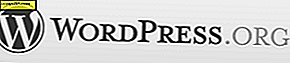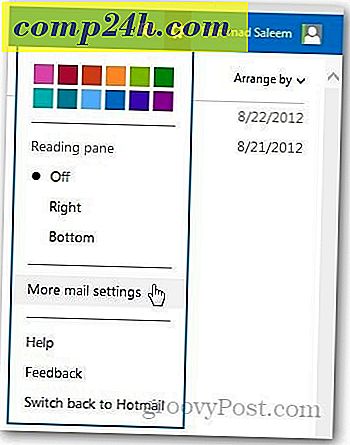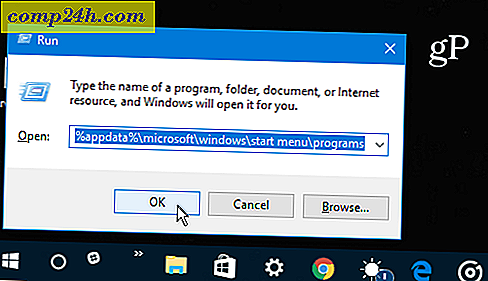Jak odzyskać PIN ograniczeń telefonu iPhone
 Ostatnio bawiłem się ustawieniami mojego iPhone'a i ustawiłem PIN ograniczeń dla wyłączania konkretnych aplikacji na telefonie. Dzisiaj, kiedy poszedłem wyłączyć Ustawienia ograniczeń, zgadnij, co ... Tak, zapomniałem szpilki. Świetnie ... Niestety, przywracanie systemu również nie usunęło kodu PIN, a ponieważ nie chciałem robić czyszczenia i ponownego ładowania, wymyśliłem nowe rozwiązanie.
Ostatnio bawiłem się ustawieniami mojego iPhone'a i ustawiłem PIN ograniczeń dla wyłączania konkretnych aplikacji na telefonie. Dzisiaj, kiedy poszedłem wyłączyć Ustawienia ograniczeń, zgadnij, co ... Tak, zapomniałem szpilki. Świetnie ... Niestety, przywracanie systemu również nie usunęło kodu PIN, a ponieważ nie chciałem robić czyszczenia i ponownego ładowania, wymyśliłem nowe rozwiązanie.
Pozwól, że przedstawię Ci iPhone Backup Extractor!
IPhone Backup Extractor zaskakująco ma wszystko. Jest bezpłatny i nie wymaga użycia łamania Jail. Jedyną rzeczą, na którą warto zwrócić uwagę na to, że moja metoda została wykorzystana do odzyskania kodu PIN ograniczeń, jest skonfigurowanie iTunes do zaszyfrowania kopii zapasowych, na szczęście ... Jeśli jednak ktoś taki jak ja i pominął szyfrowanie kopii zapasowej (znajdował się na mojej liście, ale nigdy nie sprawdzał tego pola ....) Oto kilka rzeczy do zapamiętania na temat ekstraktora do iPhone'a:
- Łatwy i darmowy.
- Działa na systemach Windows i Mac.
- Nie wymaga łamania więzienia.
- Znajduje kopię zapasową iPhone'a na komputerze PC lub Mac i nie potrzebujesz nawet swojego urządzenia.
Ok ... dość gadania. Chodźmy do pracy! i odzyskaj PIN ograniczeń
Krok 1
Pobierz iPhone Backup Extractor (FREE)
Krok 2
Po uruchomieniu Twoje kopie zapasowe iPhone zostaną wykryte. Wybierz najnowszą kopię zapasową lub kopię zapasową, z której chcesz wyodrębnić ustawienia.
Krok 4
Wybierz tryb Eksperta, aby przejrzeć kopię zapasową.

Krok 5
Z tego miejsca masz dostęp do wszystkich plików .plist zapisanych w kopii zapasowej, które przechowują twoje ustawienia i preferencje, w tym Kod PIN Restrykcji .
Uwaga : Warto zauważyć, że aby uzyskać dostęp do tych samych danych bezpośrednio z iPhone'a, musisz Jail Break the device, ponieważ Apple nie zezwala domyślnie na dostęp do tych plików .plist. Jednak jest on łatwo dostępny z kopii zapasowych, o ile pliki kopii zapasowej nie są szyfrowane.
Krok 6
Aby wyodrębnić plik .plist zawierający kod PIN "Ograniczenia", przejdź do \ Library \ Preferences \ com.apple.springboard.plist. Sprawdź plik i naciśnij Wyodrębnij zaznaczone i zapisz go w lokalizacji.

Krok 8
W iPhone Backup Extractor przejdź do / File / View PList, przejdź do zapisanego pliku .plist i naciśnij Otwórz .

Krok 9
W otwartym pliku .plist przejrzyj do klawisza SBParentalControlsPIN, aby wyświetlić zapisany PIN ograniczeń .
Inne fajne / ciekawe funkcje iPhone Backup Extractor 
- Odzyskaj kontakty iPhone'a
- Odzyskaj zdjęcia iPhone'a
- Odzyskaj notatki iPhone'a
- Odzyskaj historię SMS-ów iPhone'a
- Odzyskaj inne utracone dane iPhone'a
- Przejrzyj kopię zapasową iPhone'a (lub każdego, kto może uzyskać fizyczny dostęp do ...)
Jest to doskonałe narzędzie i mówi o znaczeniu szyfrowania plików kopii zapasowych.
Czy masz fajną wskazówkę dla iPhone'a, którą chcesz udostępnić? Email @ !